PS中如何调整文字间距
1、选择文字工具
在ps左侧工具栏找到T型文字工具,在文字工具上面右击鼠标,打开选择菜单,可以选择“横排文字工具”或“直排文字工具”。

2、输入文字
用文字工具在画布上面输入文字。

3、点击“窗口”——“字符”
我们在顶部菜单栏找到“窗口”选项,点击窗口打开下拉菜单,找到“字符”选项,并点击它。
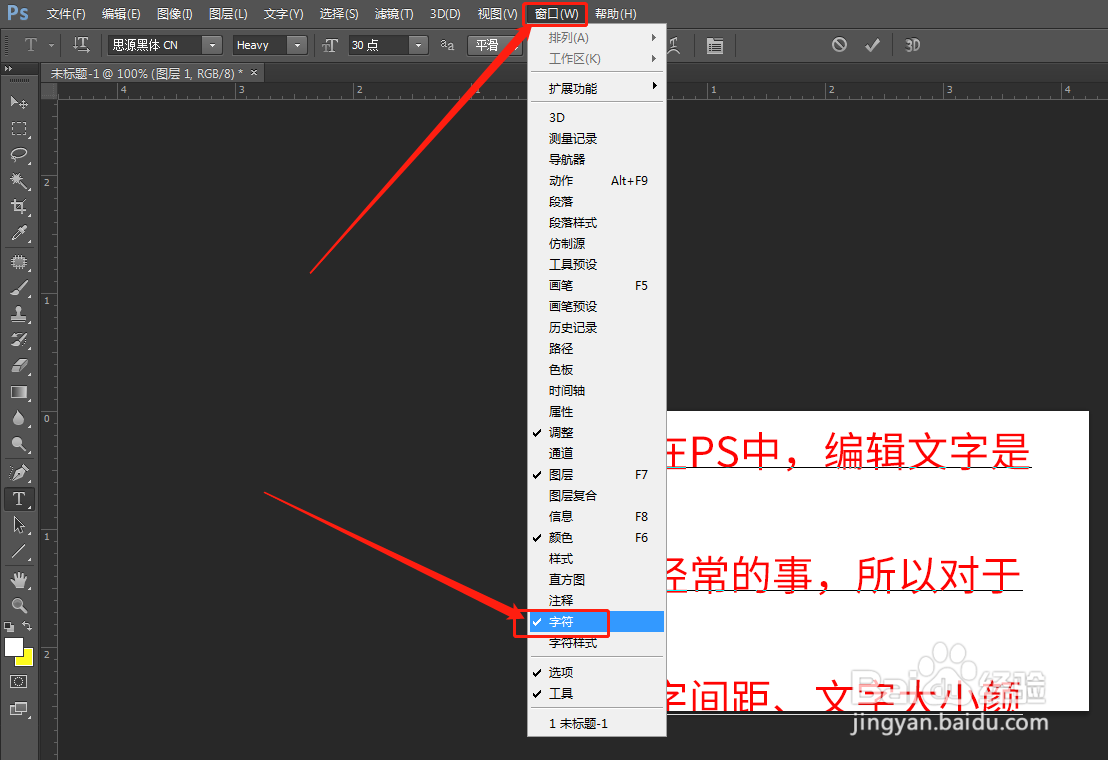
4、调整文字行间距
在字符面板这里可以调整文字行间距,可以选择,也可以鼠标双击输入文字间距的值。


5、我们先选择要调整的文字段落,再选择要调整的行间距数值。调整好后,如下图:
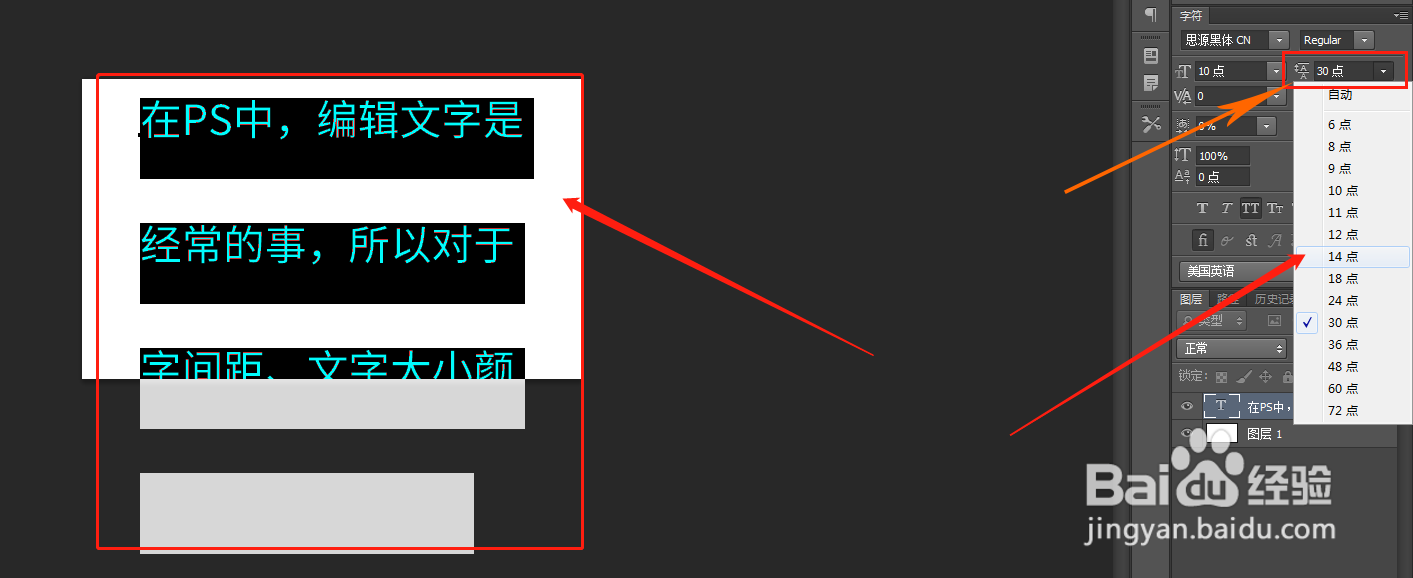
6、调整文字字体间距
我们还是先选择文字段落,在字符面板这个位置调整文字字体间距,正数是字体间距变大,负数是字体间距变小,0是正常。
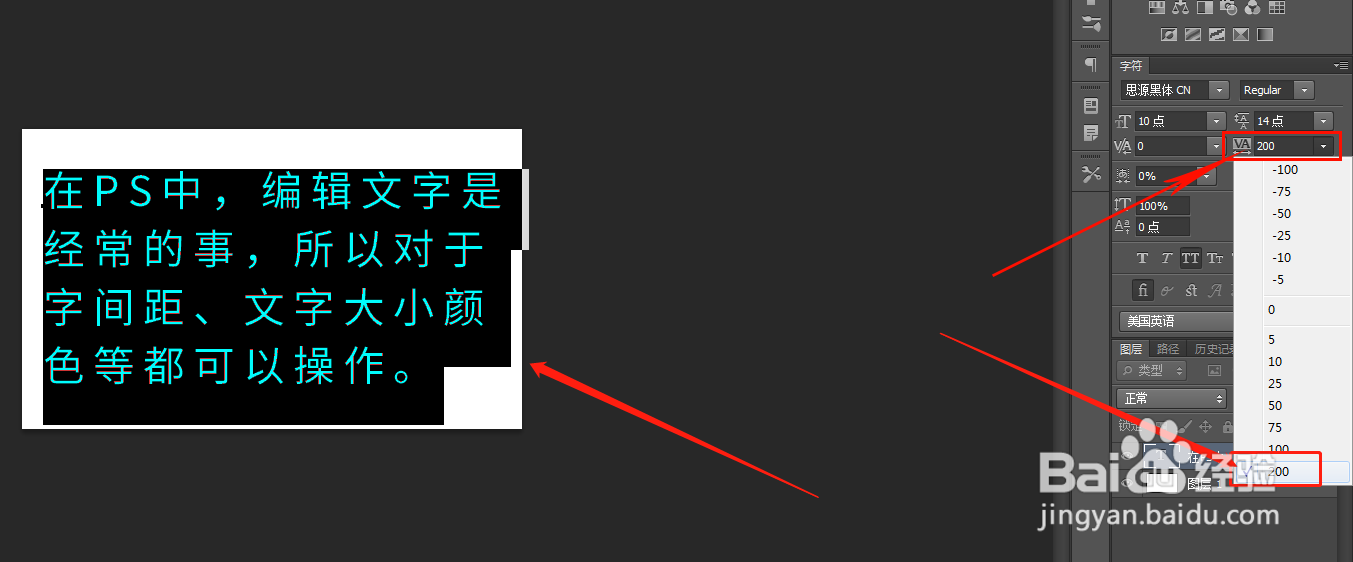
声明:本网站引用、摘录或转载内容仅供网站访问者交流或参考,不代表本站立场,如存在版权或非法内容,请联系站长删除,联系邮箱:site.kefu@qq.com。